שְׁאֵלָה
בעיה: כיצד להשבית את תכונת הבהירות ההסתגלותית ב-Windows 10?
מדוע מסך ה-Windows שלי מתבהר ומכהה כל הזמן? לא שיניתי שום הגדרות. מישהו יכול בבקשה להגיב על זה?
תשובה פתורה
המחשבים הניידים והשולחנות העדכניים ביותר עשויים להיות בעלי חיישני אור סביבה מובנים, אשר מכוונים את בהירות התצוגה באופן אוטומטי בהתאם לסביבה. לכן, אם המכשיר מריץ את הגרסה העדכנית ביותר של Windows, כלומר Windows 10, המסך עשוי להפוך לבהיר מחושך ולהיפך ברציפות. התנהגות כזו מופעלת על ידי התכונה Adaptive Brightness, שפותחה על ידי מיקרוסופט לא מזמן. המטרה הראשונית שלו היא להאריך את חיי הסוללה.
בהירות מסתגלת לא עמדה בציפיות של אנשים
כדי לשחזר את ביצועי השיא של המחשב שלך, עליך לרכוש גרסה מורשית של תמונה מחדש תמונה מחדש תוכנת תיקון.
כאשר חיישני אור הסביבה שוחררו ותכונת הבהירות האדפבית הופעלה, קהילת מיקרוסופט החלה להתעסק בחוסר השלמות של התכונה. למרות שמשתמשים רבים שמו לב לחיי סוללה ארוכים יותר, בהירות התצוגה עבור אחרים משתנה לעתים קרובות מדי או שרמת הבהירות כהה מכדי לראות אותה כרגיל. אם אינך מרוצה מהביצועים של תכונת הבהירות האדפבית, תוכל לשנות בקלות את תוכנית החשמל ולבטל/לאפשר את התכונה באופן ידני.
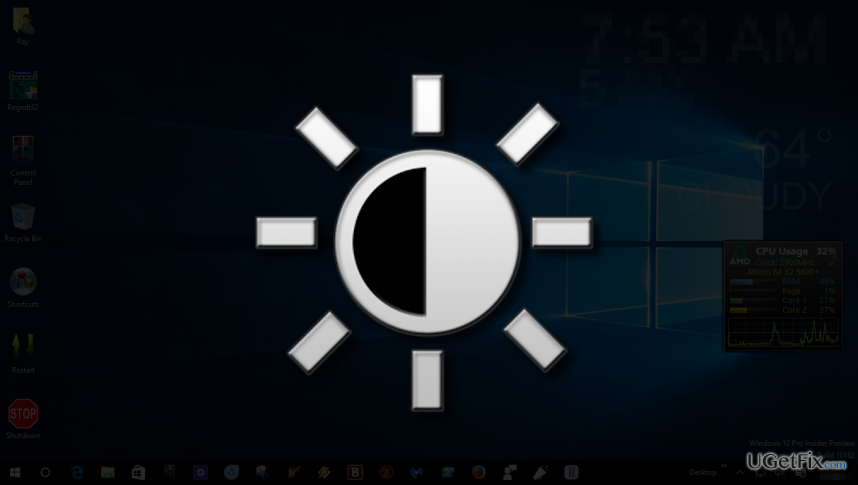
השבת את תכונת בהירות מסתגלת ב-Windows 10
כדי לשחזר את ביצועי השיא של המחשב שלך, עליך לרכוש גרסה מורשית של תמונה מחדש תמונה מחדש תוכנת תיקון.
אופציה 1. שנה את תוכנית החשמל הנוכחית
- פתח את Windows Search והקלד אפשרויות צריכת חשמל.
- פתח את תוכנית החשמל הפעילה הנוכחית שלך ופתח הגדרות מתקדמות.
- לְהַרְחִיב לְהַצִיג על ידי לחיצה כפולה עליו.
- בחר את אפשר בהירות אדפטיבית אפשרות אם ברצונך להפעיל את התכונה.
- אם זה כבר מופעל, בטל את הסימון אפשר בהירות אדפטיבית ולחץ בסדר.
אפשרות 2. השתמש בשורת הפקודה
- ללחוץ מקש Windows + R וסוג cmd.
- לחץ לחיצה ימנית על האפשרות הראשונה ובחר הפעל כמנהל.
- אם אתה רוצה לְאַפשֵׁר התכונה 'בהירות מסתגלת' כאשר המכשיר שלך נמצא מנותק מהחשמל, העתק והדבק את הפקודה הבאה ולחץ להיכנס:
powercfg -setdcvalueindex SCHEME_CURRENT 7516b95f-f776-4464-8c53-06167f40cc99 FBD9AA66-9553-4097-BA44-ED6E9D65EAB8 1. - ל לְאַפשֵׁר התכונה כאשר המכשיר נמצא מחובר, העתק והדבק את הפקודה הבאה ולחץ להיכנס:
powercfg -setacvalueindex SCHEME_CURRENT 7516b95f-f776-4464-8c53-06167f40cc99 FBD9AA66-9553-4097-BA44-ED6E9D65EAB8 1. - אם אתה רוצה להשבית התכונה כאשר המכשיר נמצא מנותק מהחשמל, העתק והדבק את הפקודה הבאה ולחץ להיכנס:
powercfg -setdcvalueindex SCHEME_CURRENT 7516b95f-f776-4464-8c53-06167f40cc99 FBD9AA66-9553-4097-BA44-ED6E9D65EAB8 0. - אם אתה רוצה להשבית התכונה כאשר המכשיר נמצא מחובר, העתק והדבק את הפקודה הבאה ולחץ להיכנס:
powercfg -setacvalueindex SCHEME_CURRENT 7516b95f-f776-4464-8c53-06167f40cc99 FBD9AA66-9553-4097-BA44-ED6E9D65EAB8 0. - כדי להחיל את השינויים, העתק והדבק powercfg -SetActive SCHEME_CURRENT פקודה ולחץ להיכנס.
- לבסוף, סגור את שורת הפקודה והפעל מחדש את המערכת.
אנו מקווים שהמדריך הזה היה מועיל והצלחת להשבית בהצלחה את תכונת הבהירות הסתגלותית ב-Windows. למרות שמאמר זה מתייחס לאנשים שאינם מרוצים מחיישני האור הסביבתי ומתפקוד הבהירות האדפטיבית, סיפקנו הוראות כיצד להשבית ולהפעיל את התכונה למקרה שתשנה את דעתך ותחליט לחזור לבהירות התצוגה המעומעמת כדי להאריך חיי הסוללה.
בצע אופטימיזציה של המערכת שלך וגרם לה לעבוד בצורה יעילה יותר
בצע אופטימיזציה של המערכת שלך עכשיו! אם אינך רוצה לבדוק את המחשב שלך באופן ידני ונאבק בניסיון למצוא בעיות שמאטות אותו, אתה יכול להשתמש בתוכנת אופטימיזציה המפורטת להלן. כל הפתרונות הללו נבדקו על ידי צוות ugetfix.com כדי להיות בטוח שהם עוזרים לשפר את המערכת. כדי לבצע אופטימיזציה של המחשב בלחיצה אחת בלבד, בחר באחד מהכלים הבאים:
הַצָעָה
לעשות את זה עכשיו!
הורדמייעל מחשבאושר
להבטיח
לעשות את זה עכשיו!
הורדמייעל מחשבאושר
להבטיח
אם אינך מרוצה מ-Reimage וחושב שהיא לא הצליחה לשפר את המחשב שלך, אל תהסס לפנות אלינו! אנא, תן לנו את כל הפרטים הקשורים לבעיה שלך.
תהליך תיקון פטנט זה משתמש במסד נתונים של 25 מיליון רכיבים שיכולים להחליף כל קובץ פגום או חסר במחשב של המשתמש.
כדי לתקן מערכת פגומה, עליך לרכוש את הגרסה המורשית של תמונה מחדש כלי להסרת תוכנות זדוניות.

הגן על הפרטיות המקוונת שלך עם לקוח VPN
VPN הוא חיוני כשזה מגיע פרטיות המשתמש. עוקבים מקוונים כגון עוגיות יכולים לשמש לא רק פלטפורמות מדיה חברתית ואתרים אחרים, אלא גם ספק שירותי האינטרנט שלך והממשלה. גם אם תחיל את ההגדרות המאובטחות ביותר דרך דפדפן האינטרנט שלך, עדיין ניתן לעקוב אחריך באמצעות אפליקציות שמחוברות לאינטרנט. חוץ מזה, דפדפנים ממוקדי פרטיות כמו Tor is אינם בחירה אופטימלית בגלל ירידה במהירויות החיבור. הפתרון הטוב ביותר לפרטיות האולטימטיבית שלך הוא גישה פרטית לאינטרנט - היה אנונימי ומאובטח באינטרנט.
כלי שחזור נתונים יכולים למנוע אובדן קבצים לצמיתות
תוכנת שחזור נתונים היא אחת האפשרויות שיכולות לעזור לך לשחזר את הקבצים שלך. ברגע שאתה מוחק קובץ, הוא לא נעלם באוויר - הוא נשאר במערכת שלך כל עוד לא נכתבים עליו נתונים חדשים. Data Recovery Pro היא תוכנת שחזור המחפשת עותקי עבודה של קבצים שנמחקו בתוך הכונן הקשיח שלך. על ידי שימוש בכלי, תוכל למנוע אובדן של מסמכים יקרי ערך, עבודות בית ספר, תמונות אישיות וקבצים חיוניים אחרים.